usb接口没反应怎么办?我们在使用电脑时,常常会遇到一些问题,比如笔记本电脑usb接口没反应怎么办的问题,我们该怎么处理呢。下面这篇文章将为你提供一个解决思路,希望能帮你解决到相关问题。
usb接口没反应怎么办
1、首先,右键计算机,选择属性。
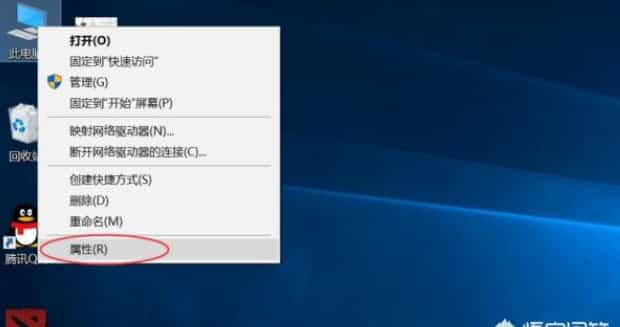
2、打开属性后,点击设备管理器。
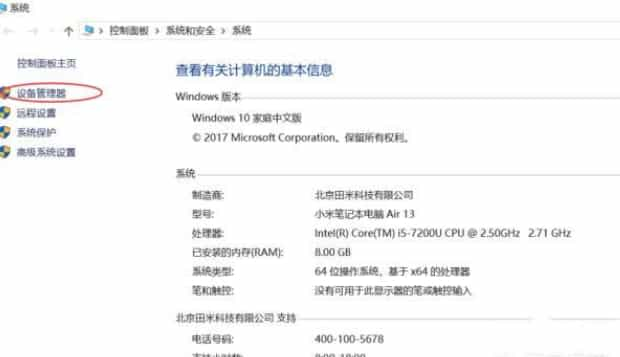
3、你还可以右键计算机选择管理,也可以找到设备管理器。
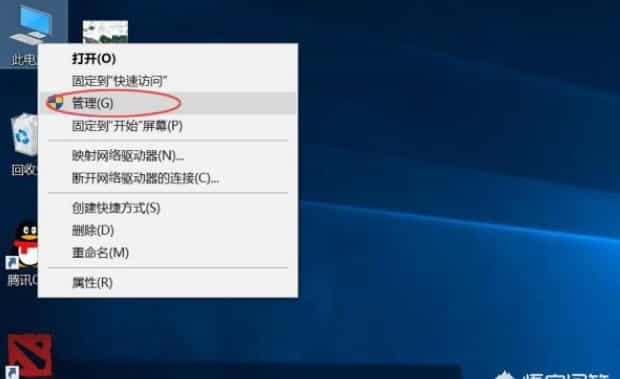
4、接着,点开设备管理器,找到通用串行总线控制器。
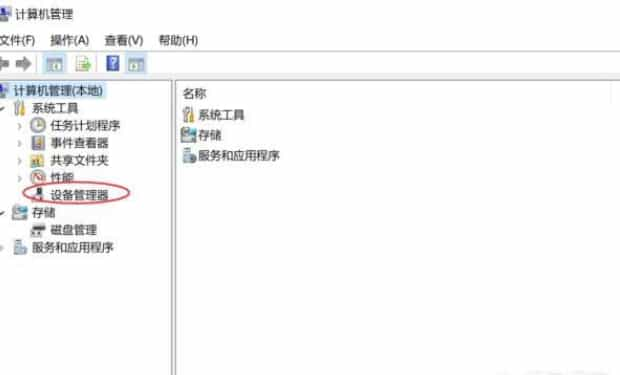
5、可以看到,有几个usb root hub的选项,在windows10系统里没有这些选项,只有USB根集线器,效果是一样的。

6、双击打开这些选项,如图所示,选择电源管理标签,把允许计算机关闭此设备以节约的勾子去掉即可。
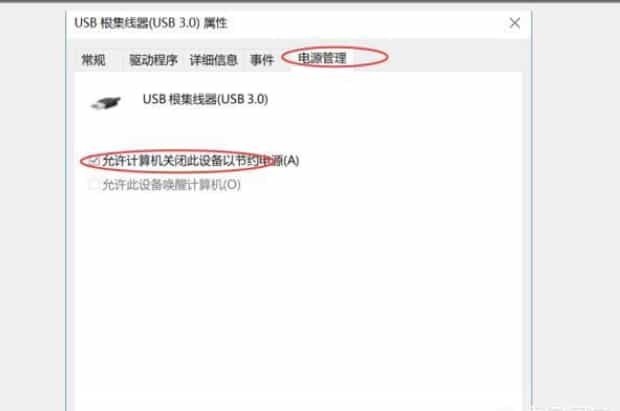
7、做完上面的步骤,重启电脑后,再次打开查看,确认勾子已经去掉,因为有时候系统会默认添加上去,这时系统就会识别到USB的设备了。
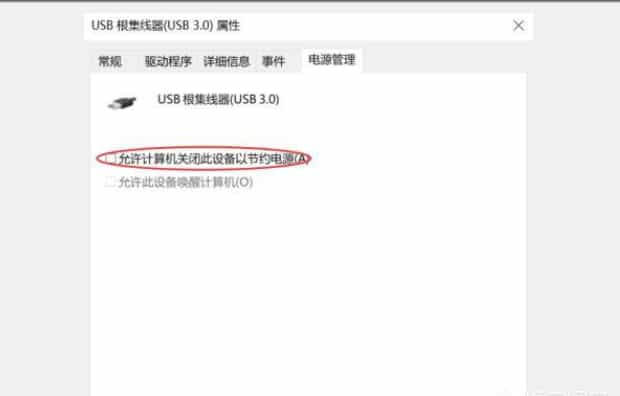
笔记本电脑usb接口没反应怎么办

第一:检查usb驱动:usb接口不能用,最常见的问题就是系统外设驱动异常或者未安装,右键点击"我的电脑"--"管理"--"设备管理器"查看一下"通用串行总线控制器"驱动是否正常,此选项前有"!"或者"?"则说明此驱动异常,解决方法:使用"驱动精灵"或者"鲁大师"检测系统驱动,并安装。
第二:关闭USB电源管理:当我们笔记本电量不足或者未插电源适配器时,系统就会自动启动省电模式关闭usb设备以节省电源,这时我们使用usb接口时,可能就会出现usb接口没反应的情况。解决方法:进入"设备管理器"--展开"通用串行总线控制器"--右键点击"usb root hub"--"属性"--"电源管理"--将"允许计算机关闭此设备以节约电源"前面的勾选去掉,然后确定退出即可。
第三:查看系统服务是否被禁用:当我们使用一些系统优化软件进行电脑开机优化时,可能就会将系统服务"Plug and Play(加插即用服务)"禁用,从而导致usb接口不能用的情况出现。解决方法:打开优化软件,找到优化记录,将此服务开启即可。
第四:主板损坏:如果我们排除了以上所有故障,问题还是没有解决的话,那应该就是主板的usb接口损坏了,小编建议大家找专业的技术人员进行维修检测。
以上就是为你整理的笔记本电脑usb接口没反应怎么办全部内容,希望文章能够帮你解决usb接口没反应怎么办相关问题,更多请关注本站电脑栏目的其它相关文章!
